1、在插入选项卡中点击形状,选择其中的圆角矩形。
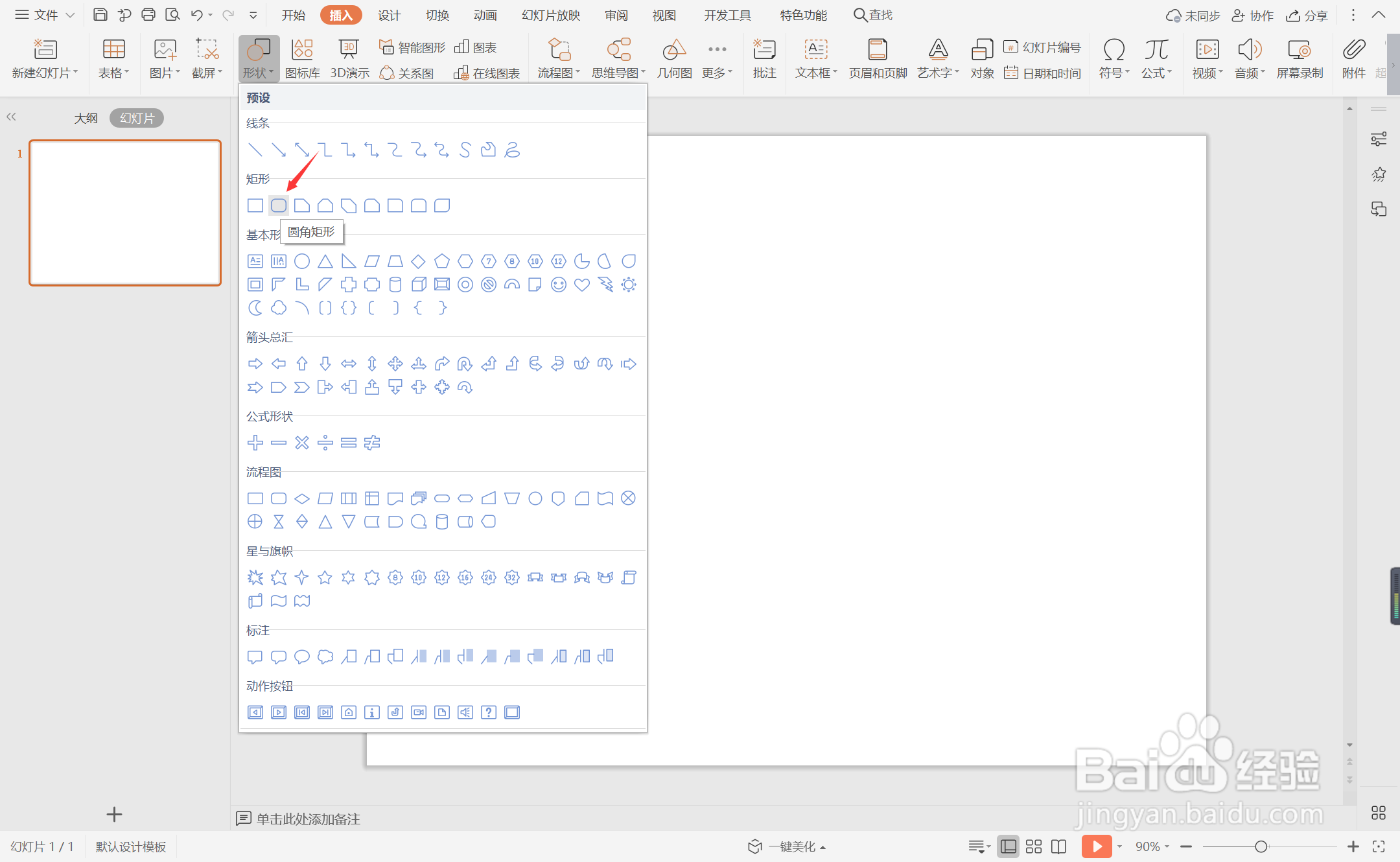
2、在页面上绘制出形状,放置在页面的下半部分。
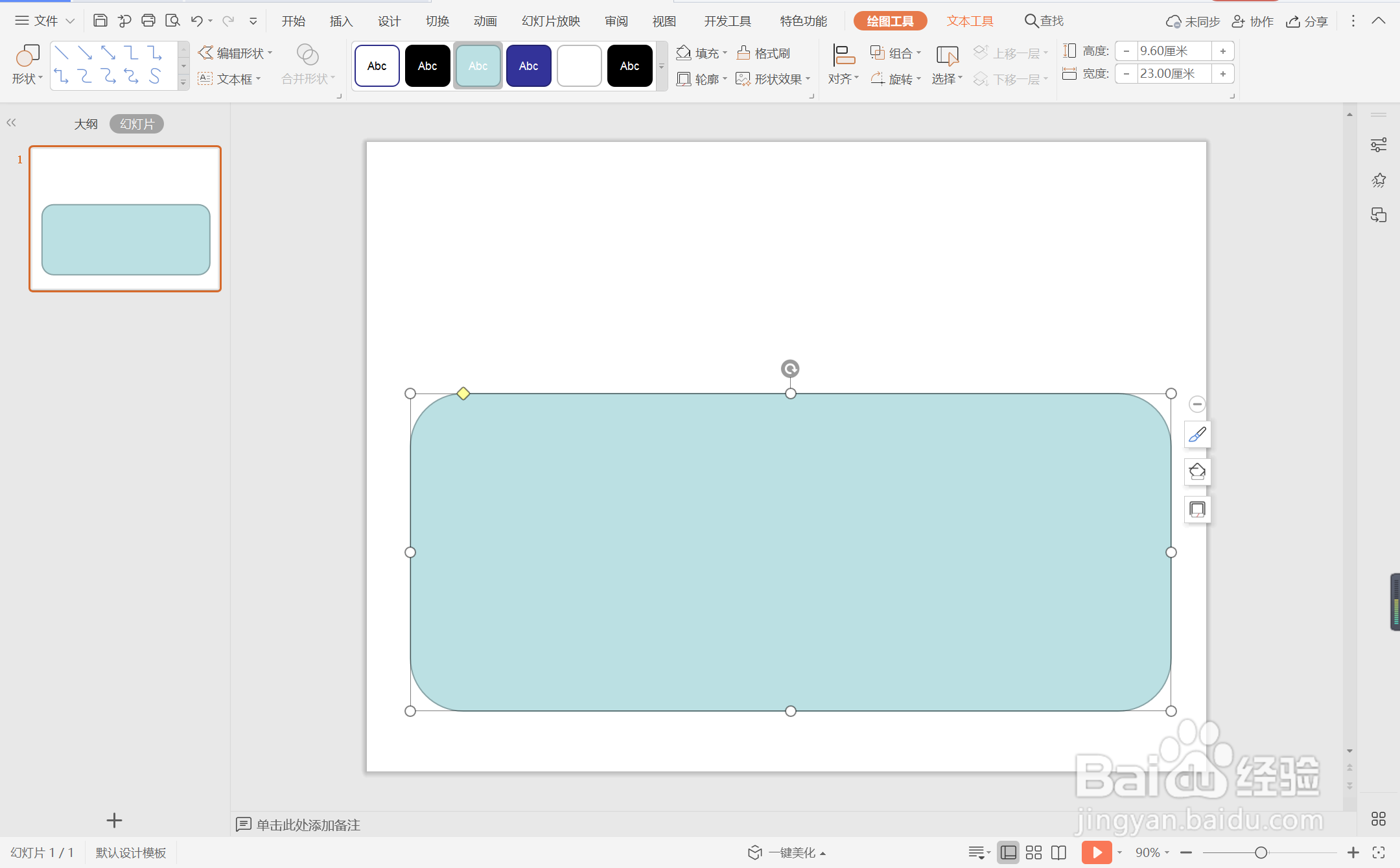
3、接着再插入一个矩形,与圆角矩形交错进行摆放,效果如图所示。

4、在绘图工具中点击填充,选择蓝色和灰色对几何形状进行填充。

5、在矩形中输入“目录”,字体填充为白色。
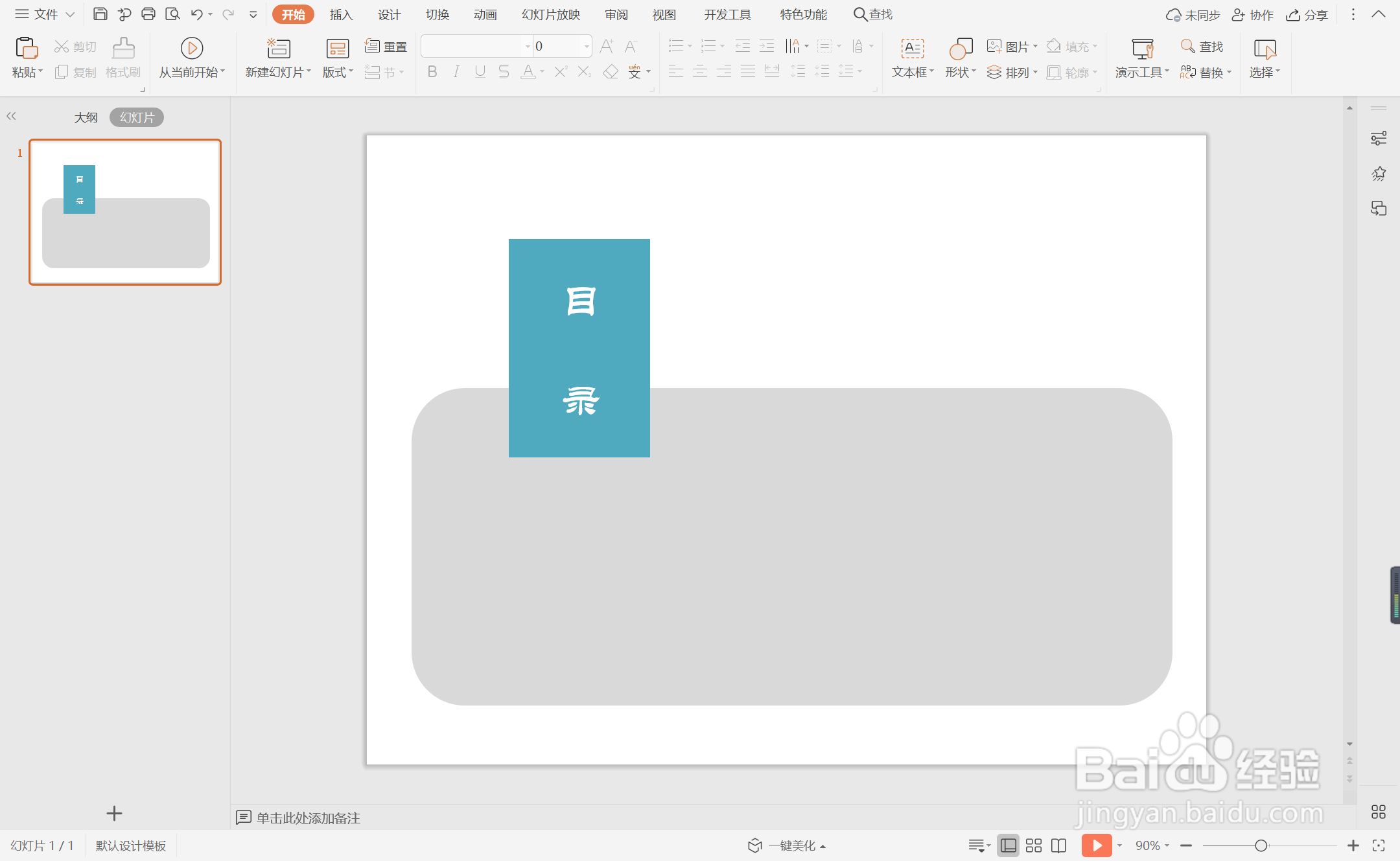
6、在圆角矩形中输入序号和标题,并插入合适的蓝色矩形进行装饰,这样蓝灰简约商务型目录就制作完成了。

时间:2024-11-03 04:48:49
1、在插入选项卡中点击形状,选择其中的圆角矩形。
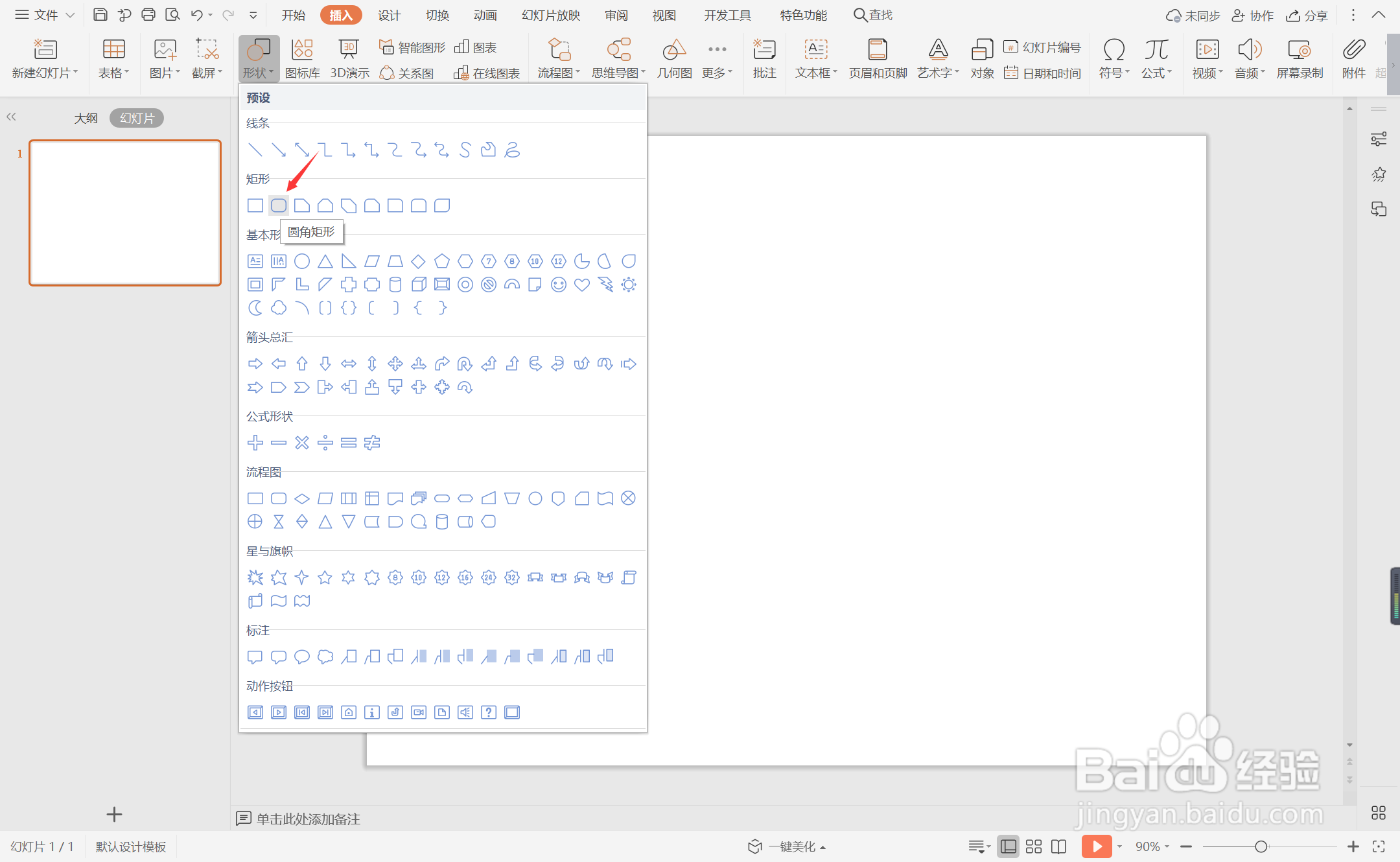
2、在页面上绘制出形状,放置在页面的下半部分。
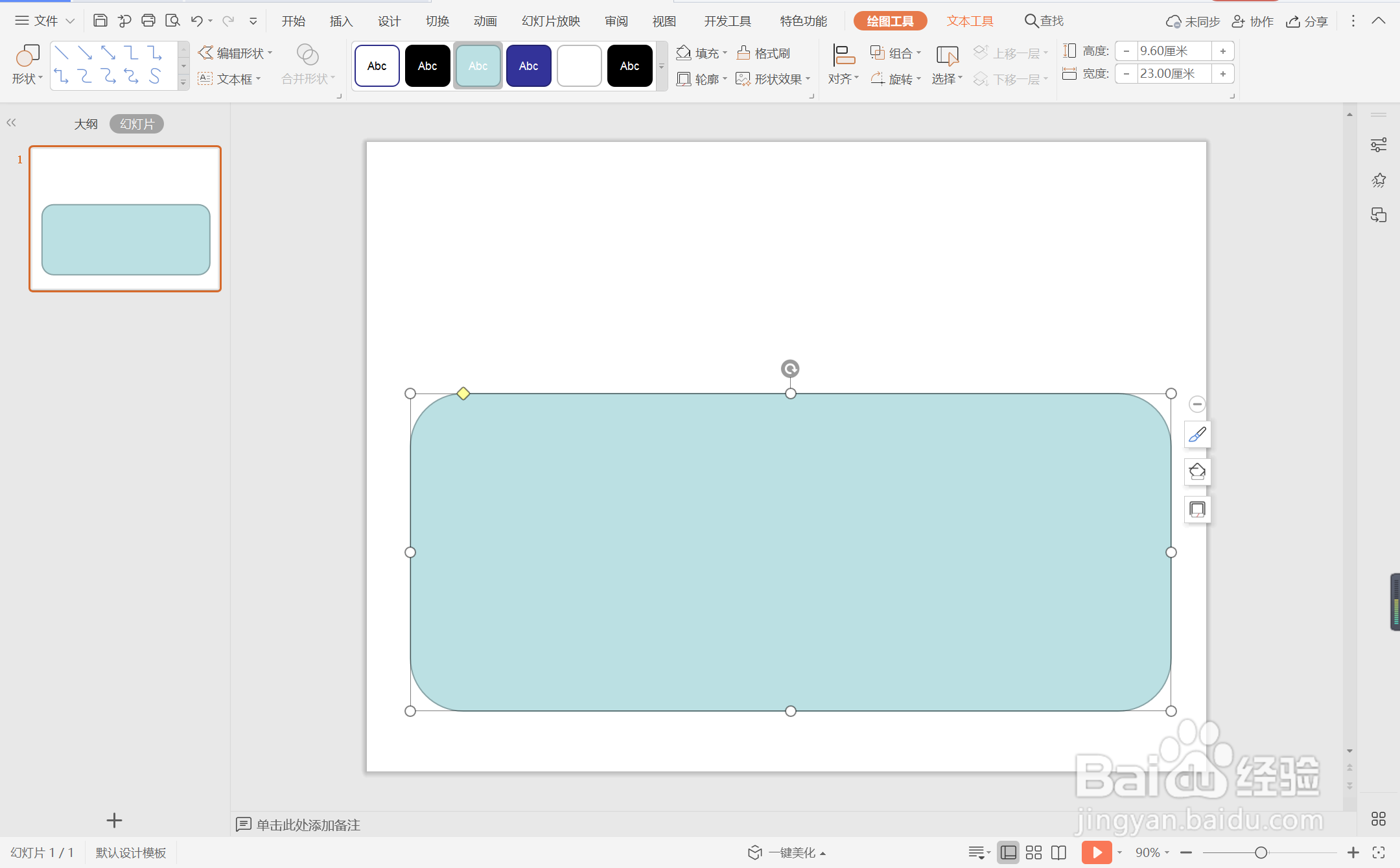
3、接着再插入一个矩形,与圆角矩形交错进行摆放,效果如图所示。

4、在绘图工具中点击填充,选择蓝色和灰色对几何形状进行填充。

5、在矩形中输入“目录”,字体填充为白色。
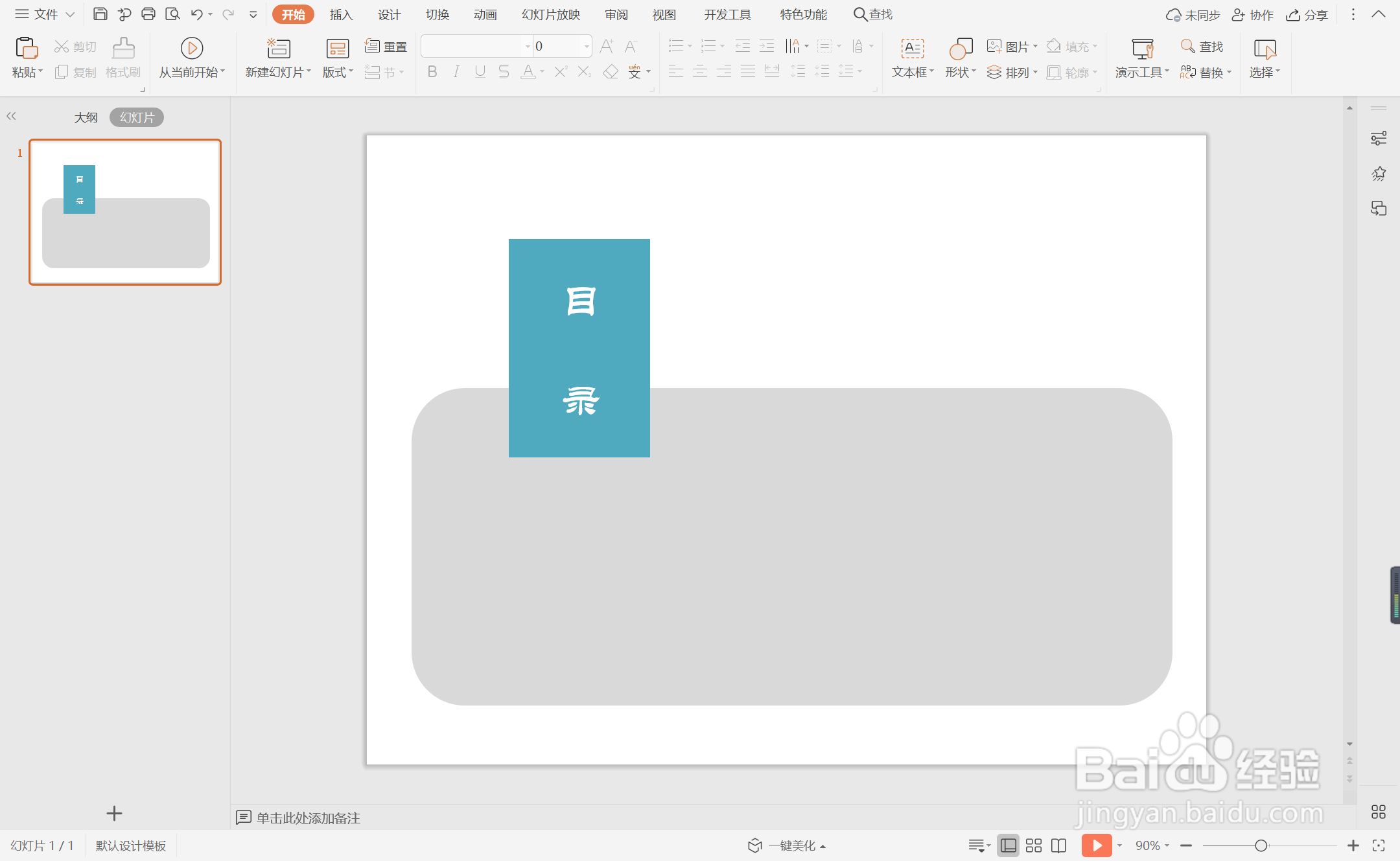
6、在圆角矩形中输入序号和标题,并插入合适的蓝色矩形进行装饰,这样蓝灰简约商务型目录就制作完成了。

